■概要
アクセスする際、専用のIDとパスワードを必要とするページを作成します。
設定後、対象ページにアクセスすると、以下画面が表示されます。設定したIDとパスワードの入力により、アクセスできます。

[注意事項]
・「Basic認証」での方法を紹介します。
この方法で利用されるパスワードは暗号化されません。セキュリティ的には低いものなので、ご承知おきください。
・設定するパスワードは、TKU_NETのユーザIDで使用しているパスワードとは別のものを指定してください。
■制限方法
例として、以下の条件でユーザ認証を行う場合について説明します。
|
・TKU_NETのユーザIDが「99z9999」の方が作成する。
・「hogehoge」「gehogeho」という専用IDで認証させるページを作成する。 |
|
手順は、「.htpasswd」ファイルを作成し「.htaccess」ファイルの作成する、です。
□「.htpasswd」ファイルの作成
1.tkuserveサーバへtelnet(またはSSH)でログインする。
ログイン後「/usr/apache/bin/htpasswd -c .htpasswd hogehoge」と入力し、「Enter」キーを押します。
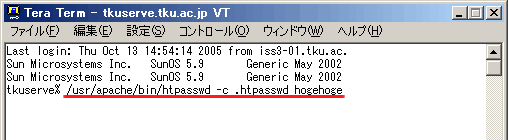
2.パスワードを聞かれますのでパスワードを入力し、「Enter」キーを押します。
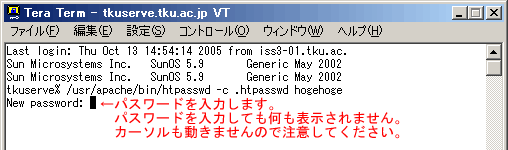
3.再度パスワードを入力し、「Enter」キーを押します。
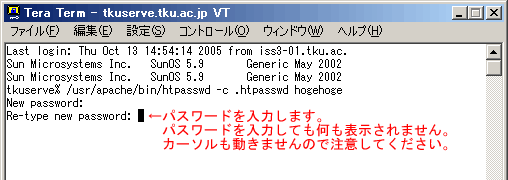
4.以下のように表示されたら、「.htpasswd」ファイルが無事作成されます。
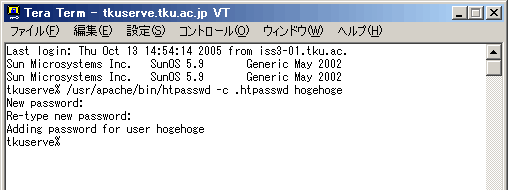
5.さらに認証用IDを追加したい場合は、「/usr/apache/bin/htpasswd .htpasswd gehogeho」と入力します。
上記2〜4の手順となります。
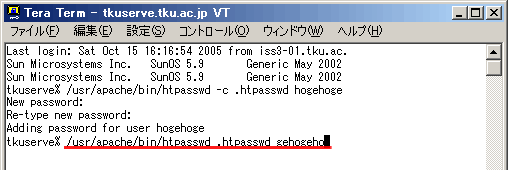
□「.htaccess」ファイルの作成
1.メモ帳を起動し、以下のように記述します。
|
AuthType Basic
AuthName "Members Only"
AuthUserFile /export/home/student/99z9999/.htpasswd
<limit GET>
require valid-user
</limit> |
※上記「AuthUserFile」部分の指定(上記赤部分)は、以下「pwd」コマンドで出力されるパスを記述します。
 |
2. 「名前を付けて保存」をクリックします。
ファイル名「.htaccess」とし、ファイルの種類を「すべてのファイル」を選択し、保存します。
3.保存した「.htaccess」ファイルを、アクセス制限をかけたいページのあるディレクトリへアップロードします。
これで設定は完了です。 |